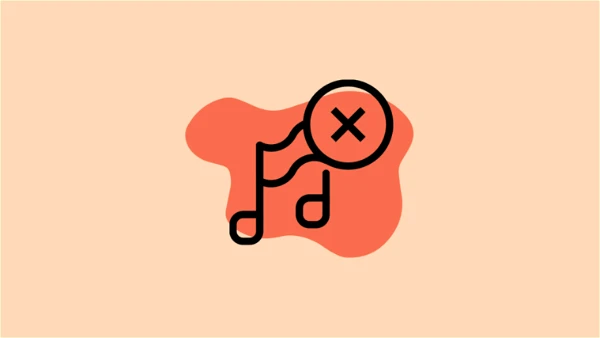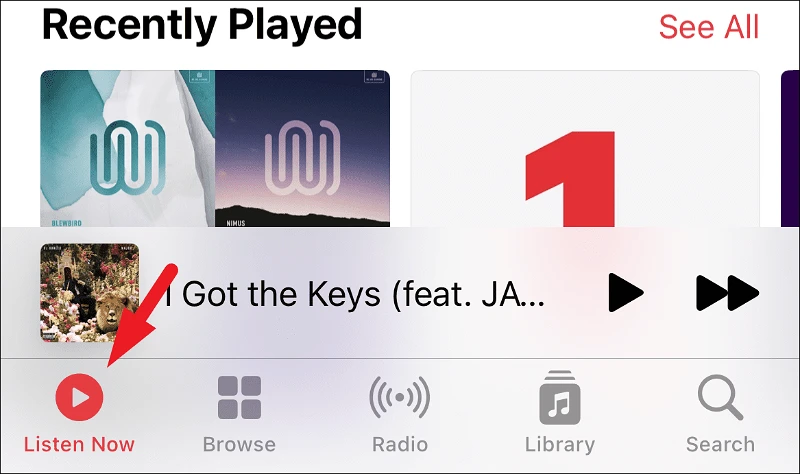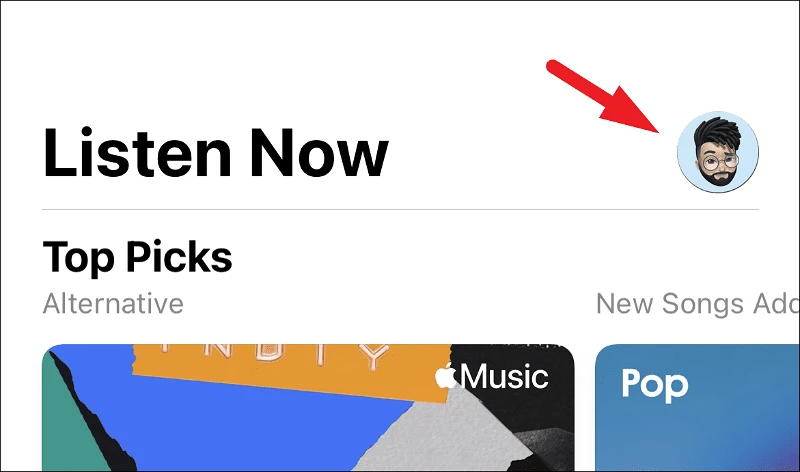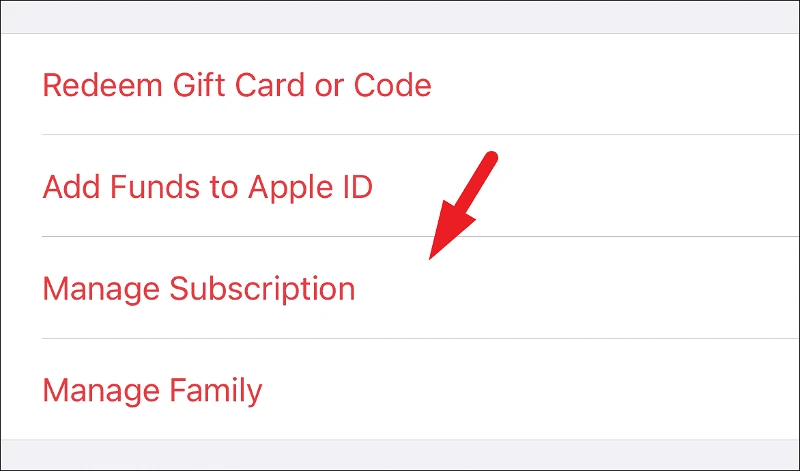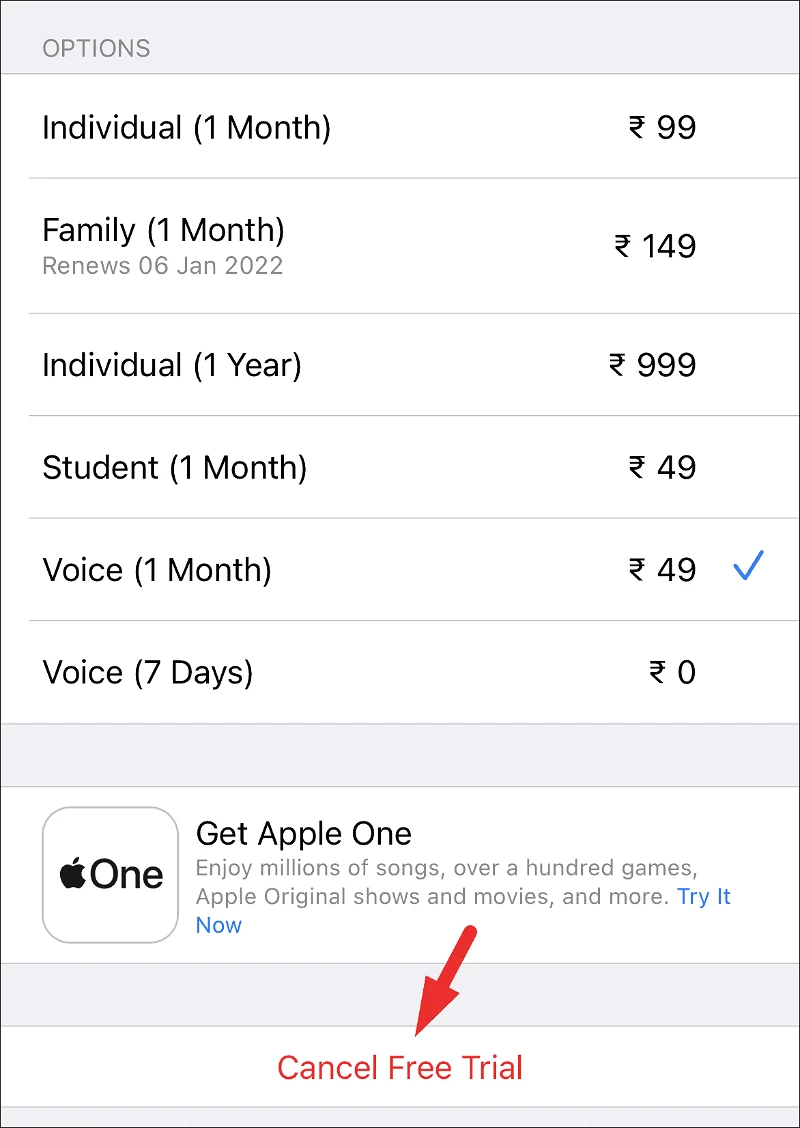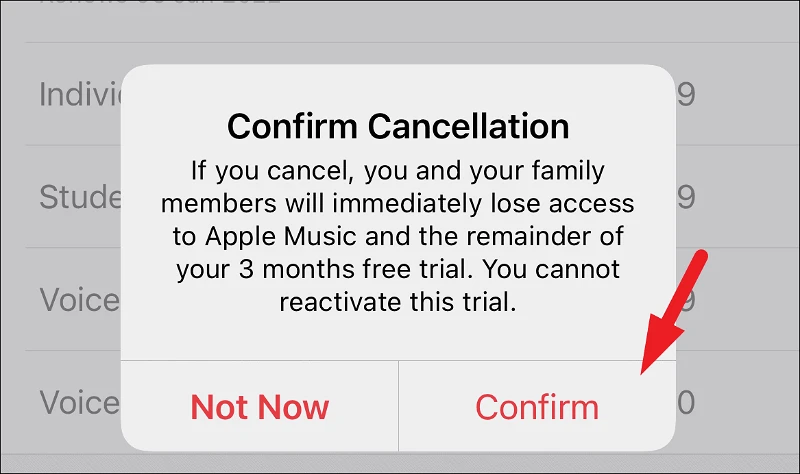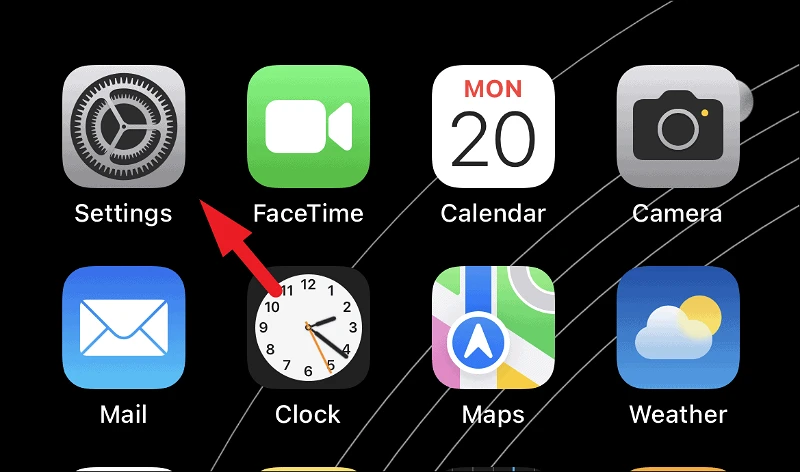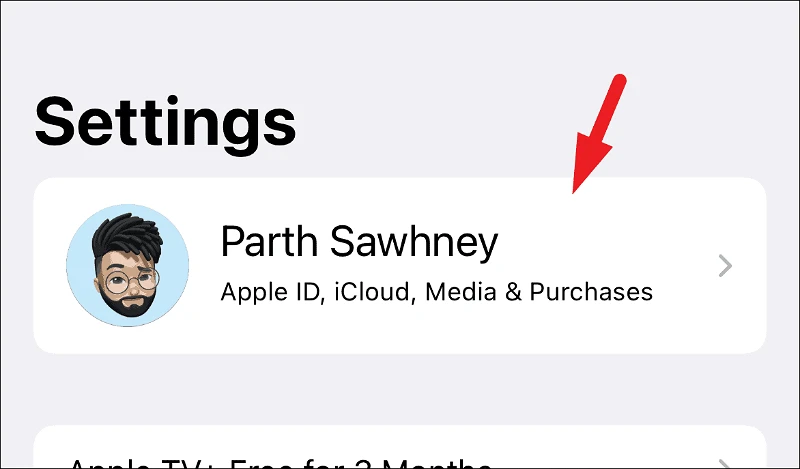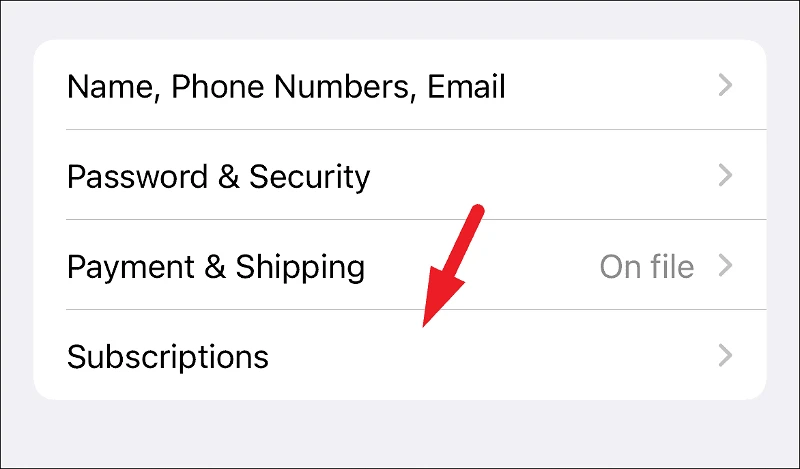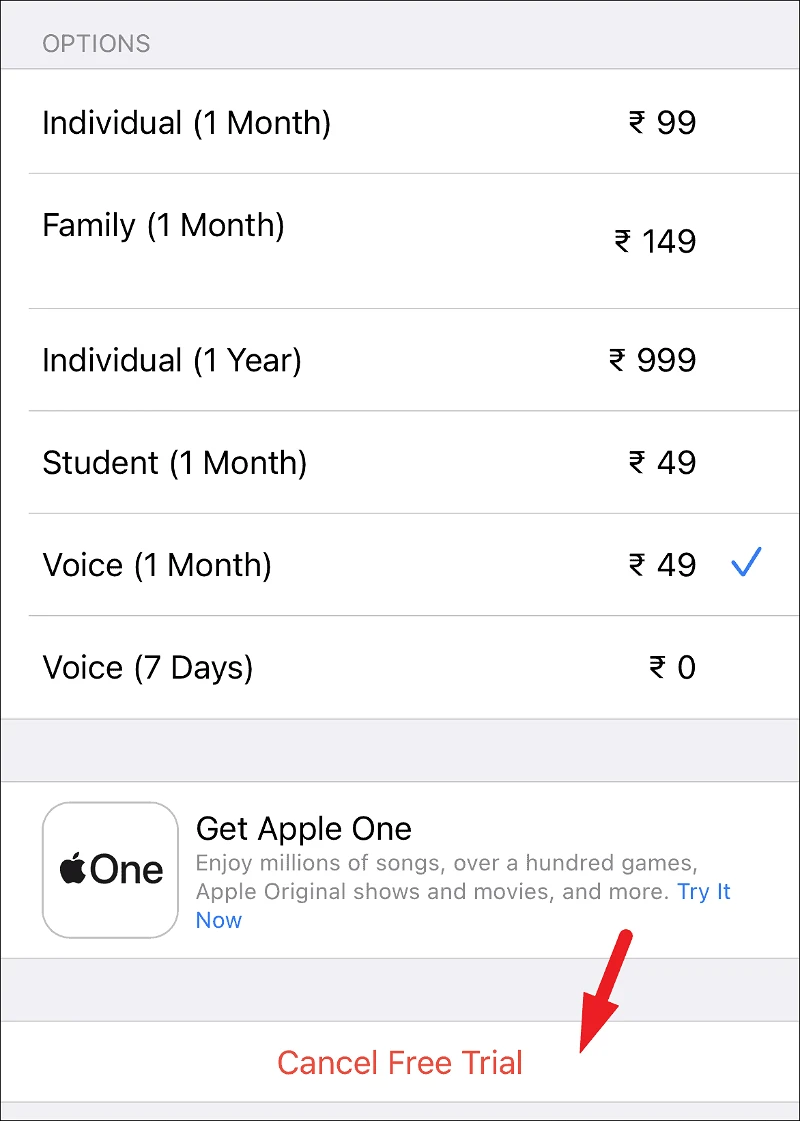Mahimo nimong kanselahon ang imong plano sa Apple Music Voice gikan sa Music app sa imong iPhone o pinaagi sa imong mga setting sa Apple ID account.
Ang Plano sa Tingog sa Apple Music usa ka makatintal kaayo nga higayon aron masusi ang labi ka lawom sa ekosistema apan dili kini para sa tanan. Ang usa ka plano sa audio naghatag kanimo ug access sa tibuuk nga librarya sa Apple Music apan wala maghatag kanimo og daghang kontrol niini pinaagi sa app.
Ang talagsaon nga bahin sa Apple Music Voice Plan mao nga ikaw anaa sa kaluoy ni Siri sa pagpatugtog sa bisan unsang kanta gikan sa dako nga Apple Music library. Karon, kini siguradong makalingaw kung ikaw usa ka kaswal nga tigpaminaw ug dili gusto nga mogugol ug mga oras ug oras sa pag-curate sa mga playlist.
Sa parehas nga oras, bisan pa, kini parehas nga makapahigawad tungod kay si Siri kinahanglan nga makakuha sa pipila ka mga pulong nga sayup ug dili magpatugtog sa eksaktong kanta bisan kung pila ka beses nimo kini sulayan isulti. Dugang pa, bisan kung mahimo nimo pangitaon ang kanta sa Apple library, kinahanglan nimo nga pangutan-on si Siri nga ipatugtog kini nga sa dili madugay mahimong makalagot alang sa pipila.
Busa, kung nasulayan na nimo ang tubig gamit ang Apple Music Voice Plan apan wala nimo kini higugmaa; Ania ang usa ka yano nga giya kung giunsa pagkansela ang imong karon nga suskrisyon.
Ikansela ang plano sa Apple Music Voice gikan sa Music app
Ang pagkansela sa Apple Music Voice Plan usa ka yano ug prangka nga proseso nga mahimo direkta gikan sa Music app sa imong iPhone.
Aron mahimo kini, adto sa Music app gikan sa Home screen o sa App Library sa imong iPhone.
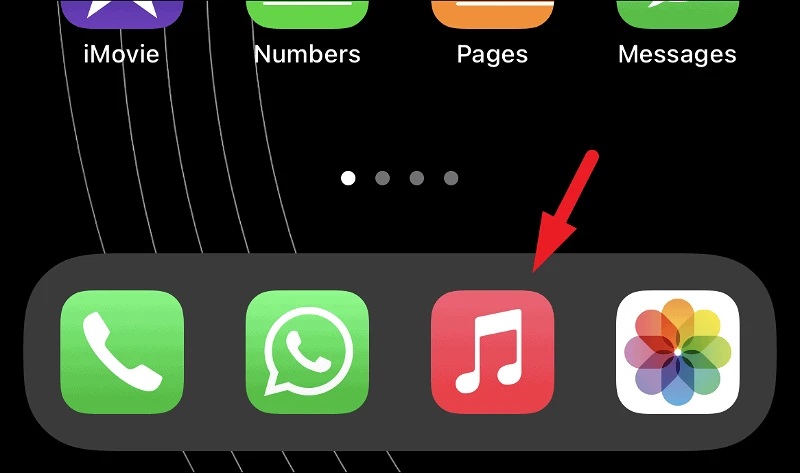
Sunod, siguroha nga naa ka sa tab nga Listen Now sa Music app.
Sunod, i-klik ang litrato/icon sa imong account nga nahimutang sa taas nga tuo nga suok sa screen aron magpadayon.
Sa sunod nga screen, pangitaa ug i-klik ang kapilian nga "Pagdumala sa Subskripsyon".
Karon, sa Edit Subscription screen, i-klik ang Cancel Trial / Cancel Free Trial button nga nahimutang sa ubos sa screen. Kini magdala sa usa ka prompt sa imong screen.
Sa katapusan, i-tap ang Confirm nga kapilian sa prompt aron kanselahon ang imong subscription sa Apple Music. Ang serbisyo mahimong magpadayon hangtod sa sunod nga petsa sa pagsingil.
Ikansela ang imong Apple Music Voice nga plano gikan sa Settings app
Ang laing ruta nga imong mahimo aron kanselahon ang imong suskrisyon sa Apple Music mao ang pinaagi sa Settings app, bisan kung kini kadali ug yano sama sa miaging pamaagi.
Sa pag-opt out, ablihi ang Settings app gikan sa Home screen o ang App Library sa imong iPhone.
Sunod, i-tap ang Apple ID Card nga nahimutang sa ibabaw sa screen sa Settings aron magpadayon.
Sunod, pag-klik sa tab nga Mga Subskripsyon aron magpadayon.
Karon sa sunod nga screen, imong makita ang tanan nimong mga suskrisyon sa Apple, pangitaa ang panel nga "Apple Music", ug dayon i-klik ang "Cancel Free Trial/Cancel Trial" nga buton ubos sa Options section. Kini magdala sa usa ka prompt sa imong screen.
Dayon i-press ang "Confirm" button aron kanselahon ang imong subscription. Ang imong mga serbisyo mahimong magpadayon hangtod sa sunod nga petsa sa pagsingil.